
- •1 Основные функции
- •1.1 Организация взаимодействия с системой
- •1.1.2 Манипулятор мышь
- •1.1.2.1 Действие "Щелчок"
- •1.1.2.2 Действие "Нажать и удерживать"
- •1.1.2.3 Действие "Нажать и перемещать"
- •1.1.2.4 Действие "Отпустить"
- •1.1.3 Клавиатура
- •1.1.4.1 Окна
- •1.1.4.2 Графические элементы управления в окнах
- •1.1.5.5 Свертывание/развертывание окна
- •1.1.5.6 Сброс диалогового окна
- •1.1.5.7 Отображение выбранного окна поверх других окон
- •1.1.6 Общие пультовые операции с окнами, выполняемые с помощью клавиатуры
- •1.1.6.1 Выбор объектов в активном окне
- •1.1.6.2 Выполнение завершающих операций при работе с диалоговыми окнами
- •1.1.6.3 Набор текста и цифровой информации
- •1.1.9.1 Вызов отображения окна икон на иво и пд
- •1.1.9.2 Сброс отображения вторичного окна с иво и пд
- •1.2 Базовые окна
- •1.2.1 Радиолокационное окно
- •1.2.1.1 Назначение
- •1.2.1.2 Свойства Радиолокационного окна
- •1.2.1.3 Информация о структуре воздушного пространства и картографическая информация
- •1.2.1.4 Данные о временных ограничениях использования воздушного пространства
- •1.2.1.5 Отображение метеоинформации в Радиолокационном окне
- •1.2.1.5.1 Данные об опасных явлениях погоды
- •1.2.1.6 Элементы отображения информации по отдельному вс
- •1.2.1.6.2 Предыстория трека вс
- •1.2.1.6.3 Векторы прогнозируемого положения
- •1.2.1.6.5 Формуляр сопровождения
- •1.2.1.6.6 Линия-связка
- •1.2.1.7 Маршрут по данным плана полета
- •1.2.1.9 Вектор-измеритель
- •1.2.1.10 Пультовые операции в Радиолокационном окне
- •1.2.1.10.2 Ручное размещение фс относительно трека
- •1.2.1.11.3 Сигнализация запуска радиозонда
- •1.2.2 Вторичные окна
- •1.2.2.1.4 Окно meteo с сообщениями sigmet
- •1.2.2.1.5 Окно meteo с сообщениями wind
- •1.2.3.1 Назначение
- •1.2.3.2 Описание
- •1.2.4.1 Назначение и описание
- •А) Включение/отключение отображения пеленгов
- •А) Включение/отключение вектора прогнозируемого положения для всех треков
- •1.2.4.2.10 Переключение единиц измерения текущей высоты и путевой скорости в фс
- •1.3 Формуляры сопровождения
- •1.3.2.1.1 Пультовые операции
- •1.3.2.2 Стандартный фс при отсутствии корреляции с планом полета
- •1.3.2.2.1 Свойства
- •1.3.2.2.2 Пультовые операции
- •1.3.2.3 Выделенный формуляр сопровождения
- •1.3.2.3.1 Назначение
- •1.3.2.3.2 Описание
- •Оценка воздушной обстановки по выбранным критериям:
- •1.3.2.3.6 Пультовые операции с помощью щелчка лк мыши
- •А) Принятие вс без плана на управление
- •К) Возврат к плановому маршруту
- •1.3.2.4.1 Пультовые операции
- •1.3.2.4.2 Перемещение постоянного рфс
- •1.3.2.4.3 Просмотр сообщений oldi
- •1.4 Справочная информация
- •1.5 Представление информации планов полетов
- •1.5.1 Окно суточного плана (daily plan)
- •1.5.1.1 Назначение
- •1.5.1.2 Описание
- •1.5.1.3 Свойства
- •1.5.1.4 Пультовые операции с кнопками
- •1.5.1.4.7 Кнопка print в окне daily plan
- •1.5.1.5 Пультовые операции с полями в строках списка daily plan
- •1.5.1.6 Пультовые операции с полями обозначения колонок
- •1.5.2.1 Назначение
- •1.5.2.4 Пультовые операции
- •1.5.2.4.1 Пультовые операции с кнопками
- •1.5.2.4.2 Пультовые операции с обозначениями колонок
- •1.5.2.4.3 Пультовые операции с полями в строках списка
- •1.5.3.3 Свойства
- •1.5.3.4 Пультовые операции
- •1.5.3.4.1 Пультовые операции с кнопками
- •1.5.3.4.2 Пультовые операции с обозначениями колонок
- •1.5.5.1 Назначение
- •1.5.5.2 Описание
- •1.5.5.3 Свойства
- •1.5.5.4 Пультовые операции
- •1.5.6.2 Описание
- •1.5.6.3 Свойства
- •1.5.6.4 Пультовые операции
- •1.5.7 Список вс под управлением (controlled aircraft)
- •1.5.7.1 Назначение и описание
- •1.5.7.2 Пультовые операции
- •1.6 Взаимодействие между автоматизированными центрами по процедуре oldi
- •1.7 Взаимодействие между секторами внутри системы
- •1.7.1.1 Вид фс у принимающего диспетчера до получения сообщения abi
- •1.7.1.6 Досрочная передача управления вс (функция transfer)
- •1.8 Представление информации о воздушной обстановке на иво рабочего места рп
- •1.8.2.1 Окно restriction-actualization
- •1.8.2.2 Окно для создания ограничений воздушного пространства
- •1.9 Отображение и просмотр информации о состоянии радиотехнических средств
- •1.10 Воспроизведение информации о воздушной обстановке
- •1.11 Виды информации, состав, формы отображения и чми для мдп
- •2 Дополнительные функции
- •2.1 Средства контроля безопасности
- •2.1.4.1 Назначение
- •2.1.4.2 Описание
- •2.1.5.1 Назначение
- •2.1.5.2 Описание
- •2.1.6.1 Назначение
- •2.1.6.2 Описание
- •2.1.7.1 Назначение
- •2.1.7.2 Описание
- •2.2 Обнаружение среднесрочных конфликтных ситуаций (mtcd) и поддержка их разрешения
- •2.2.1 Общие сведения об mtcd
- •2.2.3 Окно потенциальных проблем (ppd)
- •2.2.3.1 Назначение и свойства окна ppd
- •2.2.4 Окно помощи в вертикальной плоскости (vaw)
- •2.2.4.1 Назначение
- •2.2.4.2 Описание
- •2.2.5 Горизонтальная проекция траектории, ориентированная на конфликт
- •2.3 Контроль за выдерживанием траектории и напоминания (mona)
- •2.4 Задача автоматизированного формирования потока вс, заходящих на посадку и вылетающих вс, с применением процедуры aman/dman с целью оптимизации прилета/вылета на основных аэродромах мвз
- •2.5 Задача автоматизированного взаимодействия диспетчера и экипажа по цлпд (cpdlc)
- •2.5.1 Общие сведения о cpdlc
- •Воздушное пространство:
- •Принципы применения:
- •2.5.2.2 Установление связи по cpdlc
- •2.5.2.5 Индикация статуса передачи сообщения
- •2.5.2.6 Интерактивное управление/вводы
- •2.5.2.6.2 Составление сообщения для передачи на борт
- •2.5.2.8 Отображение сообщений об ошибках связи cpdlc
- •2.5.3 Перечень сообщений на борт и с борта
- •2.5.3.1 Acm: atc Communications Management (Организация связи увд)
- •2.5.3.2 Acl: Диспетчерские разрешения увд
- •2.5.4.2.1 Функция Logon
- •А) Технология
- •Б) Диаграмма
- •2.5.4.2.2 Функция Contact
- •А) Технология
- •Б) Диаграмма
- •2.5.4.3.1 Описание сервиса acm
- •2.5.4.3.2 Примеры технологии acm с использованием команды ‘contact’
- •Б) Передача связи и/или изменение частоты, используя cpdlc без изменения соединения cpdlc
- •2.5.4.3.3 Передача данных с открытыми диалогами а) Открытые диалоги, инициированные землей
- •Б) Открытые диалоги, инициированные с воздуха
- •2.5.4.3.4 Сообщения acm
- •2.5.4.4.1 Описание сервиса acl
- •2.5.4.4.2 Технология acl
- •А) Запрос от экипажа - диспетчерское разрешение в ответ
- •Б) Запрос экипажа - ответ диспетчера «unable»
- •В) Запрос со стороны экипажа вс с ответом диспетчера «standby»
- •Е) Диспетчерское разрешение с ответом «standby» летного экипажа
- •2.5.4.4.3 Сообщения acl
- •2.5.4.5.1 Описание сервиса amc
- •А) Технология amc
- •Б) Диаграмма
- •В) Сообщение amc
- •2.5.4.6 Таймеры
- •2.5.4.6.1 Таймеры истечения срока
- •А) Диалоги, инициированные диспетчером
- •Б) Диалоги, инициированные летным экипажем
- •2.5.5 Состав и форма представления информации cpdlc, отображаемой на иво
- •2.5.5.1 Dlic (Способность инициирования cpdlc)
- •2.5.5.6 Окно «История сообщений»
- •2.5.5.9 Формирование комбинированных разрешений (команд) на борт
- •2.5.5.10 Передача управления в смежные сектора увд
- •Используемые сокращения и обозначения на латыни, которые предполагается представить на кириллице
- •Сокращения (аббревиатуры) в фс и табличных списках, требующие определенного количества знаков
- •Сокращения в формулярах сопровождения (фс)
- •Сокращения в табличных списках и в окнах
- •2 Трехбуквенные обозначения сообщений, представленные ниже, являются установленными обозначениями икао при взаимодействии по процедуре oldi
- •2.1 Обозначения сообщений oldi, встречающиеся в тексте
- •2.2 Обозначения, принятые в международной практике и присутствующие в меню track
- •3 Окно системных параметров (System Panel)
- •4 Окно управления отображением (Control Window) и связанные с ним окна
- •4.1 Окна, вызываемые при обращении к функциям меню
- •Статистические данные
2.2.4 Окно помощи в вертикальной плоскости (vaw)
2.2.4.1 Назначение
Окно помощи в вертикальной плоскости VAW является графическим средством, дающим представление о вертикальном профиле планируемого движения выбранного ВС через сектор, начиная от фактического положения, до 2 минут (ИПС) после выхода из сектора.
В случае, если обнаружена потенциальная проблема, связанная с указанным ВС, то в окне VAW отображаются и другие ВС, конфликтующие с выбранным ВС. Это окно помогает диспетчеру в анализе прогнозируемой ВО (воздушной обстановки).
Выбранное ВС (в контексте VAW) – ВС, выбранное для анализа на VAW. Позывной выбранного ВС отображается в верхней части VAW.
Конфликтующие ВС - это те ВС, которые по прогнозу будут конфликтовать с выбранным ВС.
Контекстные (ограничивающие) ВС – это те ВС, которые представляют ограничения для маневрирования выбранного ВС. Контекстные ВС могут представлять опасность при изменении траектории движения выбранного ВС.
Зона контекстного ВС – зона вероятного конфликта, зона воздушного пространства, которая блокируется контекстным ВС для движения в некоторый прогнозируемый момент времени.
2.2.4.2 Описание
В окне помощи в вертикальной плоскости VAW отображается воздушная обстановка относительно выбранного ВС. Пример окна VAW представлен на рисунке 2.2-6.
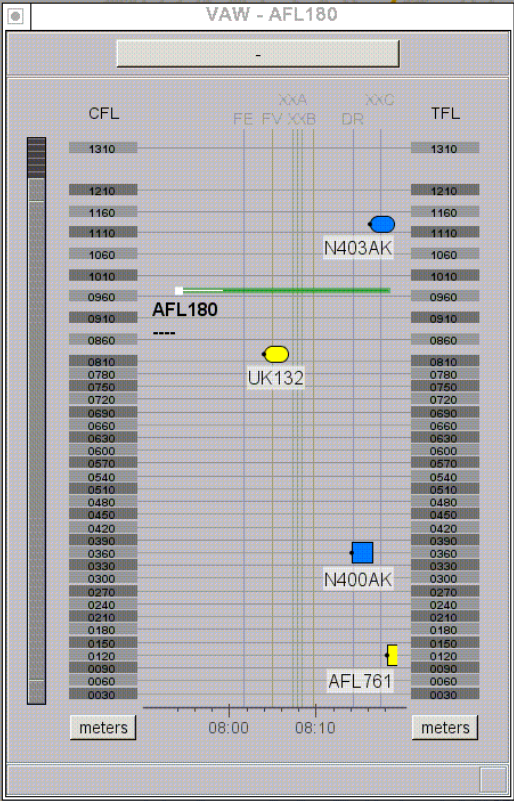
Рисунок 2.2-6
Окно VAW обладает следующими свойствами:
не прозрачное, имеет рамку и заголовок;
может быть перемещено;
может быть изменено в размерах с помощью элемента управления в правом нижнем углу (нажать любую клавишу мыши и, удерживая, перемещать вверх, вниз, вправо или влево);
может быть вызвано из окна икон и свернуто в икону щелчком ЛК на кнопке-иконе.
После открытия окна VAW оно динамически обновляется информацией, поступающей от функции MTCD, или в результате вводов диспетчера (обращения к очередной проблеме).
Если окно VAW закрыто, оно должно отобразиться автоматически на ИВО при наличии проблемы в режиме набора или снижения и при обращении курсором мыши к символу проблемы в окне PPD.
Окно VAW может быть вызвано независимо от того, имеется проблема или нет. В окне, кроме вертикального профиля полета указанного ВС, отображаются контекстные ВС (профиль вертикального разреза).
Окно VAW содержит следующие элементы:
заголовок с обозначением окна и позывным ВС, по которому вызвано окно;
поле позывного для выбора ВС;
ось Х - шкала времени с нанесенными на ней метками времени (ч:мин) и обозначениями точек маршрута (названия точек расположены в верхней части окна и соединяются со шкалой времени вертикальными тонкими линиями);
ось Y - две шкалы высот с обозначениями эшелонов на каждой стороне окна: эшелоны с левой стороны - заданные эшелоны CFL, эшелоны с правой стороны - эшелоны выхода TFL. Эшелоны полетов представляются одиночными тонкими горизонтальными линиями. Текущие выбранные величины CFL и TFL выделены. Эшелоны на восток и на запад выделяются более светлым и более темным фоном;
кнопки «meters» ниже шкалы времени для переключения эшелонов с сотней футов на десятки метров и обратно;
символ местоположения выбранного ВС с формуляром сопровождения, вектором скорости и траекторией полета;
области ограничений ВП конфликтующих с выбранным ВС воздушных судов.
Вызов на отображение информации об определенном ВС в окне VAW осуществляется нажатием и удерживанием ПК мыши на поле позывного в формуляре проблемы окна потенциальных проблем PPD, либо с помощью поля позывного в верхней части окна VAW. Для этого нужно щелкнуть ЛК на кнопку под заголовком окна, кнопка разделится на две части: слева отобразится выпадающее меню со слайдером, содержащее список всех конфликтующих ВС, справа - поле для ввода позывного с клавиатуры. Двойной щелчок ЛК мыши по выбранному из списка позывному приведет к отображению информации по нему.
Диспетчер может задать новый CFL или TFL щелчком ЛК мыши на поле выбранного значения эшелона. При этом фон нажатой кнопки меняется с серого на зеленый, а цифра приобретает белый цвет. Изменение CFL или TFL возможно только в том случае, если ВС находится на управлении данного диспетчера.
Предусмотрена возможность управления шкалой по оси Х для изменения масштаба между отображаемыми минимальной и максимальной величинами диапазона. Для этого нужно нажать ЛК, удерживать и перемещать влево или вправо.
Слева от колонки CFL имеется слайдер с двумя движками, соответствующими текущим верхнему и нижнему отображаемым эшелонам, для изменения шкалы эшелонов между величинами отображаемых минимального и максимального эшелонов. Выбранные границы представлены с левой стороны соответствующего движка. Верхний и нижний граничные эшелоны воздушного пространства сектора управления представлены на концах слайдера. Область между движками соответствует текущим отображаемым эшелонам и представлена, как более плотная заливка, чем сам слайдер. Перемещение вверх или вниз этой области позволяет просмотреть все эшелоны в границах воздушного пространства с фиксированной шкалой эшелонов.
Местоположение выбранного ВС, указанное на вертикальном профиле полета с помощью символа, динамически обновляется. Рядом с символом отображается ФС, содержащий позывной и текущую высоту полета.
Вектор скорости отображается в соответствии с текущим выбором в окне Control Window.
Траектория полета выбранного ВС отображается в окне VAW линией зеленого цвета на всю глубину сектора, начало которого отмечено символом текущего местоположения ВС.
На вертикальном профиле полета отмечены точки схождения указанного ВС с конфликтующими с ним ВС в виде областей ограничений воздушного пространства, обозначенных позывным и цветом. Цвет областей ограничений зависит от вероятности конфликта и соответствует цветам символов в окне PPD. Щелчком ЛК мыши на область ограничения в окне VAW отображается вертикальная воздушная обстановка относительно данного ВС.
